
Innholdsfortegnelse:
- Forfatter John Day [email protected].
- Public 2024-01-30 11:24.
- Sist endret 2025-01-23 15:02.

Selv om det er litt plagsomt å kjøpe (fordi det ikke er tilgjengelig i mange internettbutikker), synes jeg det er nødvendig å diskutere STM32 L432KC. Denne brikken fortjener spesiell hengivenhet, siden den er ULTRA LOW POWER. For de som ikke eier STM32, kan den imidlertid erstattes i dette prosjektet av Arduino Uno. For å gjøre dette, bare endre pinnen på Interrupt -inngangen.
La oss deretter lage en RPM -måler ved hjelp av STM32 L432KC og en infrarød sensor. Det samme programmet kan også brukes til å måle vindhastighet. Laveffektfunksjonen til denne mikrokontrolleren er perfekt for IOT.
Trinn 1: Moduler


For prosjektet vårt i dag bruker vi den 8-sifrede MAX7219CWG, samt den infrarøde modulen.
Trinn 2: STM32 NUCLEO-L432KC
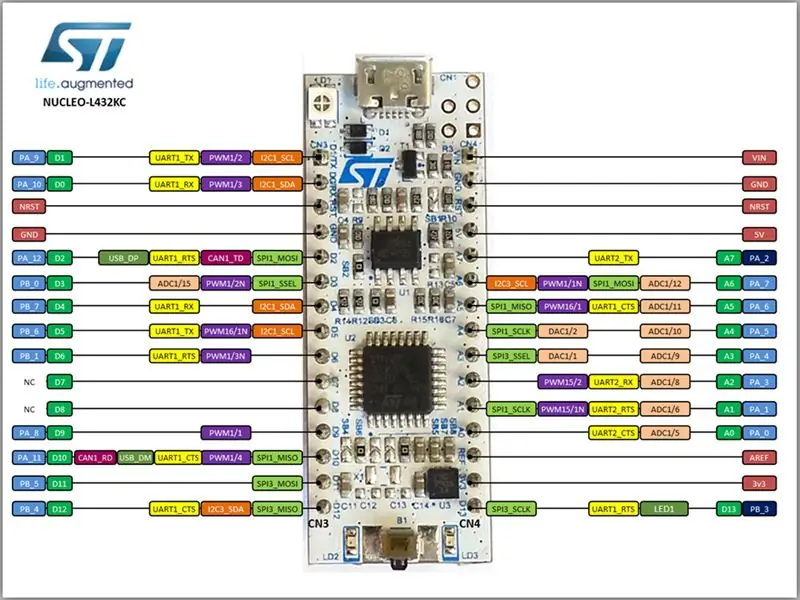
Trinn 3: Demonstrasjon

I vår samling har vi STM32, det 8-sifrede displayet og pulsinngangen. Det infrarøde kortet har en fototransistor og en LED som fanger lyset ved å sprette av et hvitt bånd. Denne båndet er festet til et hjul og vil ved hver sving generere en puls som vil bli fanget opp av STM32 -avbruddet.
Vi har en diode og en kondensator i forsamlingen som ble brukt for å forhindre at støyen fra båndlesesignalet når STM32, noe som ville få det til å tolke av og på.
Demonstrasjonen viser prosjektet vårt, så vel som Minipa -måleren (begge i drift).
Trinn 4: Montering
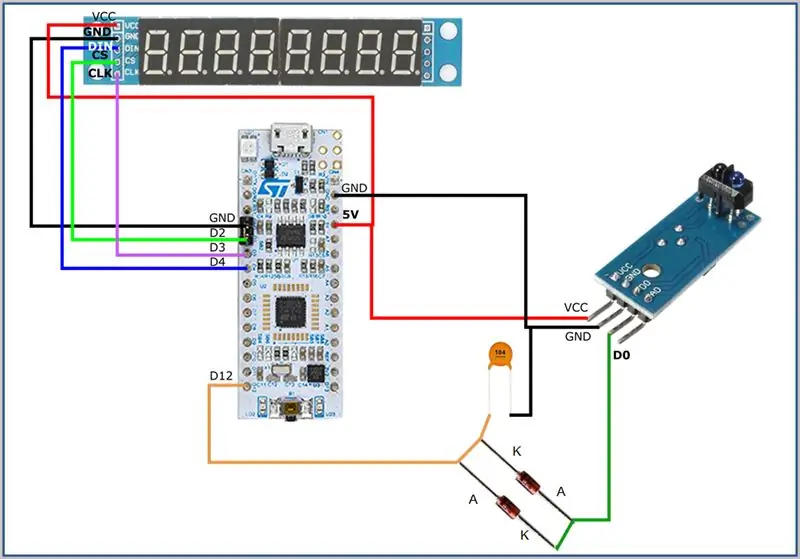
Trinn 5: Program
Vi vil lage et program der den infrarøde modulen vil utløse et avbrudd i STM32 L432KC hver "sving", og vi vil gjøre beregningene for å vise RPM på displayet.
Trinn 6: Biblioteker
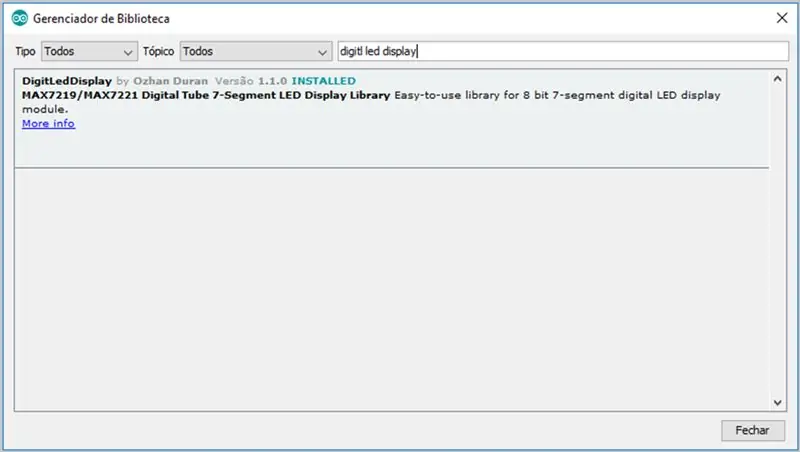
Legg til følgende "DigitLedDisplay" -bibliotek.
Bare få tilgang til "Skisse >> Inkluder biblioteker >> Administrer biblioteker …"
Trinn 7: Kildekode
Biblioteker og variabler
La oss starte kildekoden inkludert DigitLedDisplay -biblioteket. Vi viser skjermobjektet. Jeg stiller inn avbruddspinnen, som vil være 12. Dessuten angir jeg en flyktig operatør for både turtall og tid for å unngå problemer med kollisjoner.
/ * Inkluder DigitLedDisplay Library */#include "DigitLedDisplay.h"/ * Arduino Pin to Display Pin 7 to DIN, 6 to CS, 5 to CLK */// DigitLedDisplay ld = DigitLedDisplay (7, 6, 5); // arduino DigitLedDisplay ld = DigitLedDisplay (4, 2, 3); // STM32 L432KC int pin = 12; // pino de interrupção (IR IR) flyktig usignert int rpm; // contador de rpm volatile unsigned long timeold; // tempo
Oppsett
I Setup konfigurerer vi skjermoperasjonen, samt konfigurerer avbruddet som Rising.
ugyldig oppsett () {Serial.begin (115200); / * Still inn lysstyrken min: 1, maks: 15 */ ld.setBright (10); / * Angi tallene */ ld.setDigitLimit (8); ld.printDigit (0); attachInterrupt (digitalPinToInterrupt (pin), interruptPin, RISING); rpm = 0; tidsold = millis (); }
Løkke
Til slutt bestemmer vi intervallet 1 på 1 minutt for å oppdatere skjermen. Etter rengjøring av skjermen skriver vi ut RPM. Vi utfører funksjonen som avbruddet vil kalle. Vi beregner RPM og oppdateringstid.
void loop () {delay (1000); ld.clear (); ld.printDigit (rpm); } void interruptPin () {rpm = 60*1000/(millis () - timeold); tidsold = millis (); }
Trinn 8: Filer
Last ned filene:
INO
Anbefalt:
Arduino RPM Limiter for gassmotor: 5 trinn

Arduino RPM Limiter for Gas Engine: Youtube Demonstration Dette er for å erstatte en guvernør for å begrense hastigheten på en bensinmotor. Denne RPM -begrenseren kan skiftes til 3 forskjellige innstillinger på farten. Jeg installerte dette på en enkelt sylinder, Briggs og Stratton motor og brukte en Ardu
Kraftig digital vekselstrømdimmer med STM32: 15 trinn (med bilder)

Kraftig digital vekselstrømdimmer ved bruk av STM32: Av Hesam Moshiri, [email protected] -belastninger bor hos oss! Fordi de er overalt rundt oss og i det minste husholdningsapparater får strøm. Mange typer industrielt utstyr drives også med enfaset 220V-AC
DIY Turteller (RPM Meter): 5 trinn
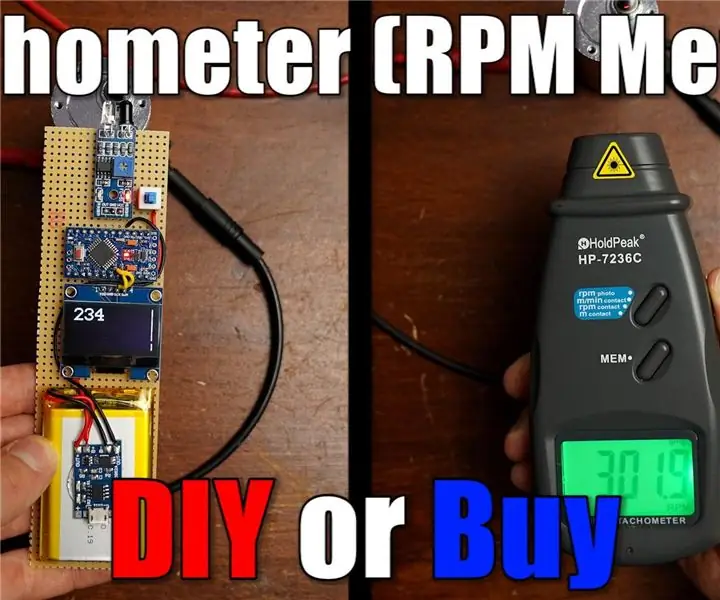
DIY Turteller (RPM Meter): I dette prosjektet vil jeg vise deg hvordan en 3 € IR avstandssensor fungerer og hvordan vi kan bruke den til å bygge en skikkelig DIY turteller som fungerer som den skal. La oss komme i gang
RPM Checker for Mini Motor Dc: 11 trinn (med bilder)

RPM Checker for Mini Motor Dc: Revolusjon per minutt, kort er en rotasjonshastighet uttrykt i omdreininger minutt. verktøyene for måling av turtall bruker vanligvis turteller. I fjor siden fant jeg et interessant prosjekt laget av electro18, og det er min inspirasjon å lære, han var gal
Kraftig håndterbar 15k RPM HDD -grinder med kontinuerlig rotasjon: 4 trinn

Kraftig håndterbar 15k RPM HDD Grinder med Fortsatt Rotasjon: I dag vil vi lage en kraftig håndterbar 15k RPM grinder med fortsatt rotasjon for mindre 5 €
